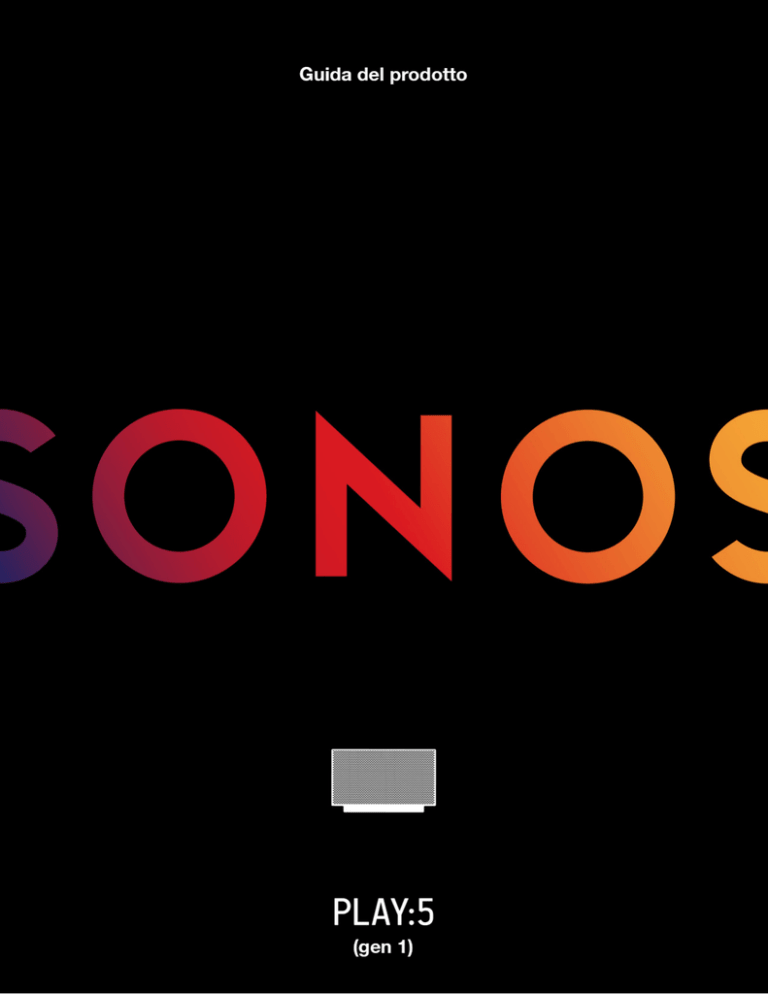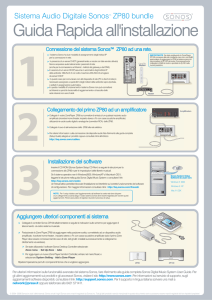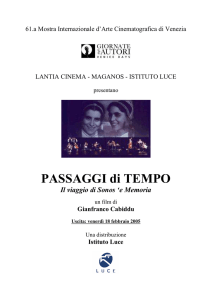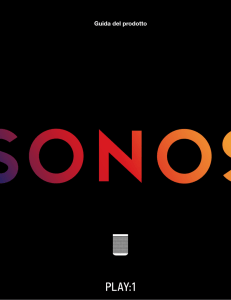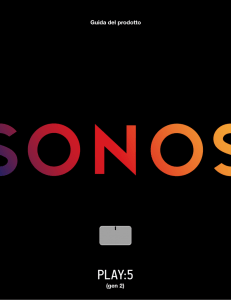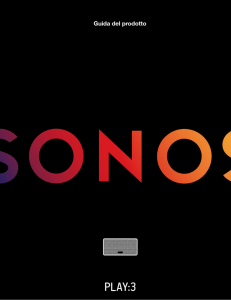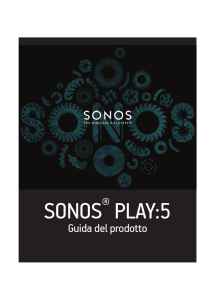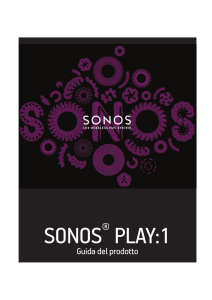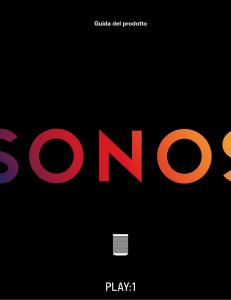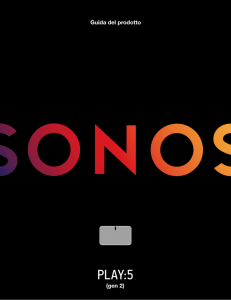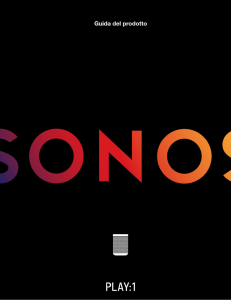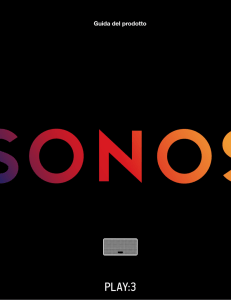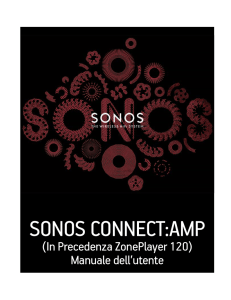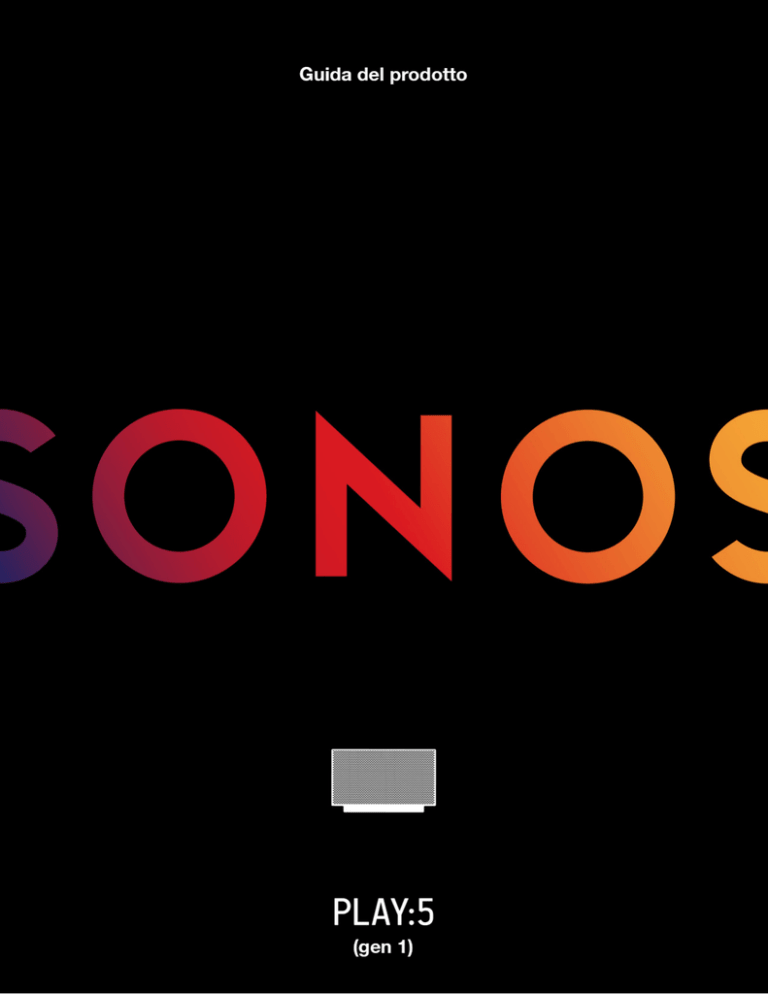
QUESTO DOCUMENTO CONTIENE INFORMAZIONI SOGGETTE A MODIFICA SENZA PREAVVISO.
Nessuna parte della presente pubblicazione può essere riprodotta o trasmessa in qualsiasi forma o con qualunque mezzo, elettronico o
meccanico, inclusi ma non solo, fotocopia, registrazione, sistemi di ripristino delle informazioni o reti informatiche, senza previa
autorizzazione scritta di Sonos, Inc.
Sonos e tutti gli altri nomi di prodotti e gli slogan Sonos sono marchi commerciali o marchi registrati di Sonos, Inc. Sonos Reg. U.S. Pat.
& Tm. Off.
I prodotti Sonos possono essere tutelati da uno o più brevetti. Le informazioni relative ai brevetti sui prodotti sono disponibili al sito:
sonos.com/legal/patents
iPhone®, iPod®, iPad®, Airplay®, iTunes®, OS X®, e Apple Music™ sono marchi di Apple Inc., registrati negli U.S.A. e in altri Paesi.
Windows® è un marchio registrato di Microsoft Corporation negli Stati Uniti e in altri Paesi.
Android® è un marchio di Google, Inc.
Sonos utilizza software MSNTP, sviluppato da N.M. Maclaren presso l’Università di Cambridge.
© Copyright, N.M. Maclaren, 1996, 1997, 2000; © Copyright, Università di Cambridge, 1996, 1997, 2000.
Tutti gli altri prodotti e servizi citati potrebbero essere marchi di fabbrica o di servizio dei rispettivi proprietari.
maggio 2016
© 2004-2016 by Sonos, Inc. Tutti i diritti riservati.
Sonos PLAY:5 (gen 1)
PLAY:5® è il diffusore wireless originale dal suono grande per le stanze più grandi, che consente di utilizzare
qualsiasi controller Sonos per controllare e ascoltare tutta la musica desiderata, in tutta la casa (vedere L'app
Sonos per maggiori informazioni).
• Cinque driver progettati appositamente (due mid-range, due tweeter e un sub-woofer), ciascuno con un
amplificatore dedicato.
• Suono HiFi stereo integrato con separazione dei canali sinistro e destro.
• Funziona alla perfezione con l'intera gamma di prodotti Sonos.
Nuovi utenti Sonos?
Per installare il sistema Sonos sono sufficienti poche semplici operazioni: basta seguire le istruzioni di
installazione fornite con il PLAY:5. Dopo aver completato l'installazione, è possibile aggiungere altri
componenti Sonos in qualsiasi momento.
In aggiunta a un sistema Sonos esistente?
Il sistema Sonos può essere facilmente esteso stanza per stanza. Se si sta aggiungendo questo PLAY:5 a un
sistema Sonos già esistente, andare direttamente alla sezione Aggiunta a un sistema Sonos esistente.
La rete domestica
Per poter accedere ai servizi musicali e alle radio disponibili su Internet, oltre che alla musica digitale
memorizzata nel computer o in un dispositivo NAS (Network-Attached Storage), la rete domestica deve avere
i seguenti requisiti:
2
Guida del prodotto
Requisiti della rete domestica
Nota: La rete deve disporre di una connessione Internet ad alta velocità, poiché il
sistema Sonos è progettato per fornire gratuitamente aggiornamenti software
online. Per ricevere tali aggiornamenti è necessario che il sistema Sonos sia
registrato, quindi ricordarsi di effettuare la registrazione durante la procedura di
installazione. Sonos si impegna a non fornire l’indirizzo e-mail dell’utente ad altre
aziende.
• Modem DSL/via cavo ad alta velocità o connessione a banda larga in fibra per una corretta riproduzione
dei servizi musicali Internet (se il fornitore di servizi Internet offre solo accesso via satellite, si potrebbero
riscontrare problemi di esecuzione dovuti alle oscillazioni della velocità di download).
• Se il modem non è già associato a un router, per sfruttare gli aggiornamenti online automatici di Sonos
o per accedere in streaming alla musica di un servizio musicale Internet, è necessario installare un
router nella rete domestica. Se non si dispone di un router è necessario acquistarne ed installarne uno
prima di proseguire. Se si intende utilizzare l'app Sonos Controller su un dispositivo Android™ oppure
iOS o se si installa Sonos in modalità wireless, è necessario disporre di un router wireless.
Nota: Sonos comunica tramite una rete domestica a 2,4GHz che supporta
la tecnologia wireless 802.11 b/g/n. Le reti a 5GHz non sono supportate in
un'installazione Sonos completamente wireless.
• Connettere al router un Sonos BRIDGE, BOOST™ o un lettore se:
• Le dimensioni della casa sono tali da rendere poco affidabili le connessioni WiFi e si desidera
rafforzare le prestazioni wireless del sistema Sonos.
• La rete WiFi è già utilizzata notevolmente per lo streaming video, i giochi e la navigazione Internet,
connettere un BRIDGE al router per creare una rete wireless separata dedicata esclusivamente ai
diffusori Sonos.
• La rete domestica è solo a 5GHz (non commutabile a 2,4GHz).
• Per risultati ottimali, è opportuno connettere il computer o l'unità NAS che contiene la raccolta di musica
personale al router della rete domestica utilizzando un cavo Ethernet.
L'app Sonos
L'app gratuita Sonos è utilizzabile con qualsiasi dispositivo compatibile, inclusi:
• App Sonos (Android)—Android 2.2 e versioni successive; certe funzioni richiedono versioni più recenti.
(La configurazione standard wireless è supportata solo su Android 2.3 o 4.0 e versioni successive.)
Toccare il pulsante Play Store o Market sul dispositivo Android per scaricare gratuitamente
l'applicazione Sonos da Google Play.
• App Sonos (iOS)—iPhone, iPad e iPod touch con iOS 7.0 e versioni successive; alcune funzioni possono
richiedere versioni più recenti.
Toccare il pulsante App Store dell'iPhone, iPod touch o iPad per scaricare l'applicazione gratuita Sonos
oppure scaricarla da iTunes® (se si scarica da iTunes, sarà necessario effettuare la sincronizzazione
prima di poter visualizzare il logo Sonos sul dispositivo).
• App Sonos (PC)—Windows® XP SP3 e versioni successive; certe funzioni richiedono versioni più
recenti. (La configurazione standard wireless è supportata solo su Windows 7 e versioni successive.)
Scaricare dal nostro sito web su www.sonos.com/support/downloads.
• App Sonos (Mac)—Macintosh® OS X 10.7 e versioni successive
3
Sonos PLAY:5
Scaricare dal nostro sito Web all'indirizzo www.sonos.com/support/downloads.
Nota: Sono CONTROL è stata dismessa ma è compatibile con questo nuovo
prodotto Sonos.
Sonos PLAY:5 - Lato anteriore
Nota: La griglia anteriore di Sonos PLAY:5 non è rimovibile. Se si tenta di
manometterla, si potrebbe danneggiare il dispositivo PLAY:5.
On/Off
Il sistema Sonos è progettato per essere sempre attivo; il sistema ha un
consumo di elettricità minimo quando non riproduce la musica. Per
interrompere rapidamente l'audio in tutte le stanze, selezionare Tutto in
pausa dal menu Stanze. Per interrompere l'audio in una sola stanza,
premere il pulsante Riproduci/Pausa del lettore.
Indicatore di stato
Indica lo stato corrente di quel componente Sonos. Quando il
componente Sonos funziona normalmente, è possibile attivare e
disattivare la luce dell'indicatore.
Per un elenco completo delle indicazioni di stato, visitare il sito
http://faq.sonos.com/led.
Riproduci/Pausa
Commuta l'audio da riproduzione a pausa e viceversa in una
determinata stanza (per impostazione predefinita viene riavviata la
stessa sorgente musicale quando si preme senza aver selezionato una
sorgente diversa).
• Premere una sola volta per avviare o interrompere il flusso audio
• Premere due volte per passare alla traccia successiva (se
possibile in base alla sorgente musicale selezionata)
Alza volume (+)
Abbassa volume (-)
Premere questi pulsante per alzare o abbassare il volume.
4
Guida del prodotto
Sonos PLAY:5 - Lato posteriore
Porta acustica/maniglia
La porta acustica funge anche da maniglia, per sollevare e trasportare
facilmente da una stanza all'altra il dispositivo PLAY:5. Non bloccare
oppure ostruire la porta quando PLAY:5 sta eseguendo della musica.
Porte Ethernet (2)
Utilizzare un cavo Ethernet categoria 5 per effettuare la connessione a
un router, un computer o un altro dispositivo di rete, ad esempio un
dispositivo NAS (Network-Attached Storage).
Indicatori LED:
• Arancione lampeggiante (attività di rete)
• Verde (connessione al link)
Corrente CA (tensione di rete) in
ingresso
(~100-240 V, 50-60 Hz)
Utilizzare il cavo di alimentazione fornito per collegarsi alla presa di
corrente (l'utilizzo di un cavo di alimentazione di terze parti renderà nulla
la garanzia).
Ingresso audio stereo da 3,5 mm (1/8")
(2 V)
Utilizzare il cavo audio stereo da 3,5 mm a 3,5 mm fornito per
connettere le uscite audio di un lettore di musica portatile all'ingresso
audio analogico del dispositivo PLAY:5.
Per collegare un componente audio diverso, come un lettore CD,
utilizzare un cavo audio da mini-stereo a RCA da 3,5 mm. Inserire
l'estremità mini-stereo nell'ingresso audio dell' PLAY:5 e collegare
l'estremità RCA alle uscite audio del componente audio.
Connettore per cuffie da 3,5 mm
Il connettore della cuffia accetta qualsiasi connettore femmina da 3,5
mm.
Sonos PLAY:5
5
Selezione di una collocazione
PLAY:5 può essere collocato ovunque si desideri ascoltare della musica. Le sue dimensioni compatte e la
maniglia integrata consentono di collocare il dispositivo PLAY:5 sul bancone della cucina o di portarlo in
giardino comodamente. Di seguito sono riportate alcune indicazioni per garantire il più elevato livello di
prestazioni:
• PLAY:5 è progettato per fornire le migliori prestazioni audio quando è collocato a 8-30 cm da una parete.
• Collocare il dispositivo PLAY:5 sul lato opposto della stanza rispetto a dove si desidera ascoltare la
musica.
• Non bloccare la porta acustica quando è in uso.
• Collocare il dispositivo PLAY:5 ad almeno 30 cm da un televisore, computer o monitor per evitare che le
interferenze influiscano sulla qualità dell'immagine.
• PLAY:5 non è resistente all'acqua. Non lasciarlo esposto alla pioggia e non collocarlo in prossimità di
acqua.
Aggiunta a un sistema Sonos esistente
Dopo aver installato il sistema Sonos, si possono aggiungere facilmente altri componenti Sonos a qualsiasi
stanza in qualunque momento (fino a 32 stanze).
Se la casa è interamente cablata è possibile effettuare una connessione cablata al componente Sonos
aggiuntivo. Se la casa non è cablata internamente, la nostra tecnologia integrata wireless è la soluzione ideale.
1. Scegliere una collocazione per il dispositivo PLAY:5 (per istruzioni su un posizionamento ottimale, vedere
Selezione di una collocazione).
2. Collegare il cavo di alimentazione al dispositivo PLAY:5 e attivare l'alimentazione.
Nota: Per eseguire una connessione cablata, collegare un cavo Ethernet standard
dal router o da un altro componente Sonos (o da una presa a muro di rete attiva se
l'edificio è cablato) a uno degli switch Ethernet sul retro del nuovo componente
Sonos.
3. Scegliere una delle seguenti opzioni:
• Con un controller Sonos palmare: selezionare Aggiungi un lettore o un SUB dal menu Impostazioni e
seguire le indicazioni visualizzate per aggiungere questo componente al sistema Sonos.
• Con Sonos Controller per Mac o PC: selezionare Aggiungi un lettore o un SUB dal menu Gestione e
seguire le indicazioni visualizzate per aggiungere questo componente al sistema Sonos.
I muri spessi, i telefoni cordless a 2,4 GHz o la presenza di altri dispositivi wireless possono interferire con o
bloccare i segnali della rete wireless del sistema Sonos. Se, dopo aver posizionato un prodotto Sonos, si
riscontrano difficoltà, provare con una o più delle soluzioni riportate di seguito: collocare altrove il prodotto
Sonos, cambiare il canale wireless su cui opera il sistema musicale, connettere un prodotto Sonos al router se
l'installazione attuale è in modalità wireless.
6
Guida del prodotto
Ottimizzare il suono per la stanza (Trueplay™)
Sebbene si possano collocare i diffusori Sonos praticamente ovunque, le dimensioni e la forma della stanza, e
gli oggetti in essa presenti, possono distorcere il suono del diffusore. Per assicurarsi che il diffusore produca
un suono corretto indipendentemente da dove si trovi, i diffusori Sonos includono Trueplay. Con un iPhone
(4S o versioni successive), iPad o iPod Touch con iOS7 o versioni successive, è possibile eseguire Trueplay
per far sì che tutti i diffusori Sonos producano il suono giusto in base alla stanza e fedele alla musica.
Sonos utilizza il microfono del dispositivo iOS per misurare la distorsione acustica nella stanza e Trueplay
adatta il suono del diffusore Sonos in base alla sua posizione nella stanza.
1. Selezionare Impostazioni -> Impostazioni stanza.
2. Selezionare la stanza in cui è collocato il diffusore.
3. Selezionare Ottimizzazione Trueplay, quindi seguire le istruzioni visualizzate.
Nota: L'ottimizzazione Trueplay non è disponibile se nel dispositivo iOS è attivo il
VoiceOver. Per ottimizzare i diffusori, disattivare prima la funzione VoiceOver del
dispositivo, quindi selezionare Impostazioni -> Impostazioni stanza dalla app
Sonos.
Sonos PLAY:5
7
Creazione di una coppia stereo
L'impostazione Coppia stereo consente di raggruppare due PLAY:1, , PLAY:3 o PLAY:5 nella stessa stanza
per creare un effetto stereo più ampio. In questa configurazione, un'unità funge da canale sinistro e l'altra da
canale destro. Non è possibile creare una coppia stereo "mista": i componenti Sonos che formano la coppia
stereo devono essere dello stesso tipo.
Informazioni sul posizionamento ottimale
• Quando si crea una coppia stereo, è preferibile collocare due componenti Sonos a una distanza di 2,53 metri l'uno dall'altro.
• La posizione di ascolto deve trovarsi a 2,5-3,5 metri dalla coppia di componenti Sonos. Un distanza
inferiore aumenta i bassi, mentre una distanza superiore migliora l'effetto stereo.
Nota: L'impostazione Coppia stereo va utilizzata solo con unità PLAY:1 , PLAY:3 e
PLAY:5. Non è possibile creare una coppia stereo "mista": i componenti Sonos
che formano la coppia stereo devono essere dello stesso tipo.
8
Guida del prodotto
Utilizzare l'app Sonos su un dispositivo mobile
1. Selezionare Impostazioni -> Impostazioni stanza.
2. Selezionare un PLAY:5 da accoppiare.
3. Selezionare Crea coppia stereo, quindi seguire le richieste del sistema per impostare la coppia stereo.
Per separare una coppia stereo:
1. Selezionare Impostazioni -> Impostazioni stanze.
2. Selezionare la coppia stereo che si desidera separare (la coppia stereo sarà visualizzata con S + D nel
nome).
3. Selezionare Separa coppia stereo.
Utilizzare l'app Sonos su Mac o PC
1. Scegliere una delle seguenti opzioni:
• Selezionare Impostazioni dal menu Gestisci.
• Utilizzando il Mac, selezionare Preferenze -> Impostazioni stanza dal menu Sonos.
2. Selezionare un PLAY:5 da accoppiare dall'elenco a discesa Impostazioni stanza per.
3. Fare clic su Crea coppia stereo e seguire le richieste del sistema per impostare la coppia stereo.
Per separare una coppia stereo:
1. Scegliere una delle seguenti opzioni:
• Utilizzando il PC, selezionare Impostazioni dal menu Gestisci.
• Utilizzando il Mac, selezionare Preferenze -> Impostazioni stanza dal menu Sonos.
2. Selezionare la coppia stereo Sonos che si desidera separare dall'elenco a discesa Impostazioni stanza
per (la coppia stereo sarà visualizzata con S + D nel nome della stanza).
3. Nella scheda Base, fare clic su Separa coppia stereo.
Riproduzione della musica
Effettuare una selezione dal menu musica di Sonos sul dispositivo mobile o dal riquadro MUSICA su Mac o
PC.
Radio
Sonos include una guida alla radio che offre accesso immediato a migliaia di stazioni radio Internet e
programmi broadcast gratuiti. È possibile trovare facilmente una radio di qualsiasi tipo in qualsiasi parte del
mondo: musica, notizie e un’ampia gamma di programmi, incluse trasmissioni e podcast archiviati.
Per selezionare una stazione radio Internet, è sufficiente selezionare Radio e scegliere una stazione.
Servizi musicali
Un servizio musicale è un negozio di musica online o un servizio online che vende audio per singolo brano, per
singolo audiolibro o in abbonamento. Sonos è compatibile con diversi servizi musicali - per l’elenco
aggiornato visitare il sito Web www.sonos.com/music (alcuni servizi musicali potrebbero non essere
disponibili nel proprio Paese. Per ulteriori informazioni su un servizio musicale, consultare il relativo sito Web).
Sonos PLAY:5
9
Se si è attivato un abbonamento a un servizio musicale compatibile con Sonos, basta aggiungere a Sonos il
proprio nome utente e la propria password per quel servizio per potervi accedere immediatamente dal
sistema Sonos.
1. Per aggiungere un servizio musicale, toccare Aggiungi servizi musicali dal menu musica di Sonos.
2. Selezionare il servizio musicale compatibile con Sonos che si desidera aggiungere.
3. Toccare Aggiungi account, quindi seguire le istruzioni visualizzate. Il nome utente e la password verranno
verificati dal servizio musicale. Completata la verifica delle credenziali, il servizio musicale sarà visualizzato
nel menu Sonos.
In alcuni paesi sono disponibili le prove gratuite di alcuni servizi musicali (per ulteriori informazioni su un
servizio musicale, consultare il relativo sito Web). Se nel menu Servizi musicali è disponibile un servizio
musicale di prova gratuito, toccarlo per selezionarlo. Toccare Aggiungi account -> Sono un nuovo utente
[servizio musicale], quindi seguire le istruzioni per attivare la prova. Al termine del periodo di prova, sarà
necessario abbonarsi al servizio musicale per continuare a riprodurre i brani.
Libreria musicale locale
Il sistema Sonos può riprodurre musica da qualsiasi computer o dispositivo NAS (Network-Attached Storage)
collegato alla rete domestica che includa cartelle di musica condivise. Durante la procedura di installazione
sono fornite istruzioni passo-passo per accedere alle cartelle di musica condivisa (come la libreria iTunes). In
seguito, potrebbe essere necessario aggiungere o rimuovere le cartelle da questo elenco.
Nota: Si consiglia di utilizzare Sonos Controller per Mac o PC per aggiungere le
cartelle condivise. Per ulteriori informazioni, visitare il sito Web all'indirizzo
http://faq.sonos.com/manage.
Per modificare l'elenco delle cartelle condivise, selezionare il menu Impostazioni da un controller Sonos
palmare e scegliere una delle seguenti opzioni:
• Per aggiungere una nuova cartella di musica a Sonos, selezionare Gestisci Libreria musicale ->
Impostazione Libreria musicale -> Aggiungi nuova condivisione.
• Per rimuovere una cartella di musica selezionare Gestisci Libreria musicale -> Impostazione Libreria
musicale. Toccare la condivisione da eliminare e selezionare Rimuovi la condivisione.
Il sistema Sonos crea un indice delle cartelle di musica in modo da poter visualizzare la raccolta musicale per
categorie (artisti, album, compositori, generi o tracce). Se si aggiungono nuovi brani musicali a una cartella già
indicizzata, basta aggiornare l'indice per aggiungerli alla libreria musicale Sonos.
• Per aggiornare l'indice musicale, selezionare Gestisci libreria musicale -> Aggiorna indice ora. Se si
desidera aggiornare automaticamente l’indice musicale ogni giorno, selezionare Pianifica aggiornamenti
indice, quindi selezionare un orario per l’aggiornamento.
Playback wireless di iTunes da dispositivi iOS
È possibile selezionare ed eseguire brani musicali e podcast memorizzati su qualsiasi iPad, iPhone o iPod
touch che sia connesso alla stessa rete dei prodotti Sonos. Il playback è perfettamente sincronizzato in una
stanza qualsiasi o in tutte le stanze della casa. Basta scegliere In questo iPad, In questo iPhone o In questo
iPod touch dalla app Sonos sul proprio dispositivo iOS per effettuare selezioni audio e poi utilizzare qualsiasi
controller Sonos per controllarne la riproduzione.
10
Guida del prodotto
Playback wireless da dispositivi Android
È possibile selezionare ed eseguire brani musicali memorizzati su qualsiasi dispositivo Android connesso alla
stessa rete dei prodotti Sonos. Il playback è perfettamente sincronizzato in una stanza qualsiasi o in tutte le
stanze della casa. Basta scegliere In questo dispositivo mobile dalla app Sonos sul proprio smartphone o
tablet Android per effettuare selezioni audio e poi utilizzare qualsiasi controller Sonos per controllarne la
riproduzione.
Google Play Music (dispositivi Android)
È possibile riprodurre la musica sul proprio sistema Sonos direttamente dalla app Google Play Music di
qualsiasi dispositivo Android. Questa funzione è disponibile per i clienti Google Play Music con abbonamento
sia Standard che All Access.
Per riprodurre la musica direttamente dalla app Google Play Music sul sistema Sonos è necessario che sia la
app Google Play Music che la app Sonos Controller siano installate sul proprio dispositivo mobile.
È sufficiente aprire la app Google Play Music e connettersi ad una stanza o un gruppo di stanze per avviare la
musica.
Utilizzo delle cuffie
Sonos PLAY:5 è dotato di un connettore per cuffie per l'ascolto riservato della musica. Il connettore della
cuffia è a rilevamento automatico: basta collegare un paio di cuffie e i diffusori dell'unità PLAY:5 smetteranno
automaticamente di diffondere l'audio. Quando si scollegano le cuffie, i diffusori si riattivano
automaticamente.
Quando le cuffie sono collegate, l'icona della cuffia
controller Sonos.
viene visualizzata nella schermata Volume del
Nota: Se il dispositivo PLAY:5 non emette nessun suono, verificare che sul retro
non siano collegate le cuffie.
1. Collegare un paio di cuffie al connettore della cuffia (Sonos porterà automaticamente il livello del volume al
25%).
2. Indossare le cuffie e aumentare il volume fino a un livello di ascolto confortevole.
Nota: L'ascolto prolungato di musica ad alto volume tramite cuffie può causare
danni permanenti all'udito.
3. Rimuovere il connettore della cuffia dal retro dell'unità PLAY:5 per riprendere l'ascolto tramite i diffusori
integrati.
Sonos PLAY:5
11
Utilizzo di Line-in
È possibile collegare al PLAY:5 una sorgente esterna, ad esempio un lettore di musica portatile. Il dispositivo
sarà rilevato automaticamente non appena collegato al sistema.
• Per collegare un lettore di musica portatile, utilizzare il cavo audio stereo da 3,5 mm in dotazione per
collegare un lettore di musica alla connessione Ingresso audio sul retro del PLAY:5.
• Per collegare un'altra sorgente esterna, come un lettore CD, utilizzare un cavo audio da mini-stereo a
RCA da 3,5mm. Inserire l'estremità mini-stereo nel PLAY:5 e l'estremità RCA nelle uscite audio del
dispositivo esterno.
Utilizzare l'app Sonos su un dispositivo mobile
• Per riprodurre musica da questa sorgente line-in, selezionare Line-in dal menu Musica, selezionare la
sorgente e quindi Riproduci.
• Per modificare il nome del dispositivo, selezionare Impostazioni stanza dal menu Impostazioni.
Selezionare il componente Sonos al quale è connessa questa sorgente e toccare Nome sorgente linein. Selezionare un nome dall’elenco o digitare un nome esclusivo.
• Per modificare il livello line-in, selezionare Impostazioni stanza dal menu Impostazioni. Selezionare il
componente Sonos al quale è connessa questa sorgente e toccare Livello della sorgente line-in.
Selezionare un nuovo livello.
Utilizzare l'app Sonos su Mac o PC
• Per riprodurre la musica da questa sorgente selezionare Line-in dal riquadro MUSICA , fare clic su
accanto alla sorgente di musica e selezionare Riproduci.
• Per modificare le impostazioni di questo dispositivo:
• Selezionare Gestisci ->Impostazioni (PC) o Sonos -> Preferenze -> Impostazioni stanza (Mac).
• Selezionare il componente Sonos dall'elenco a discesa Impostazioni stanza per.
• Fare clic sulla scheda Line-in e aggiornare le impostazioni:
Quando si seleziona un nome sorgente viene assegnato automaticamente un livello line-in predefinito, ma se il
volume è troppo basso è possibile selezionare un livello di linea più elevato per questo dispositivo. Se
l'impostazione del livello è troppo alta si potrebbero verificare distorsioni del suono ai livelli di volume più
elevati.
Impostazioni di equalizzazione
Sonos PLAY:5 è fornito con le impostazioni di equalizzazione preimpostate in modo da offrire un ascolto
ottimale. Se si desidera, è comunque possibile modificare le impostazioni audio (bassi, alti, balance o
loudness) in funzione delle proprie esigenze.
1. Con un Controller palmare, selezionare Impostazioni ->Impostazioni stanza.
2. Toccare per selezionare una stanza.
3. Selezionare Equalizzazione musica e trascinare il dito sul cursore di bassi, alti o balance per effettuare le
regolazioni desiderate.
4. Per modificare l'impostazione Loudness, selezionare On oppure Off. L'impostazione della loudness
aumenta certe frequenze, inclusi i bassi, per migliorare l'ascolto a basso volume.
12
Guida del prodotto
Indicatori di stato del lettore
Indicatori
luminosi
Stato del lettore
Prodotto Sonos
Informazioni supplementari
Bianco,
lampeggiante
Accensione
BRIDGE, BOOST,
CONNECT, SUB,
CONNECT:AMP,
DOCK, PLAY:1,
PLAY:3, PLAY:5,
PLAYBAR
Bianco, fisso
(bassa luminosità)
Alimentato e associato a un
sistema Sonos
(funzionamento normale)
BRIDGE, BOOST,
CONNECT, SUB,
CONNECT:AMP,
DOCK, PLAY:1,
PLAY:3, PLAY:5,
PLAYBAR
Se si desidera, quando il prodotto
funziona normalmente, è possibile
accendere o spegnere l'indicatore
luminoso di stato bianco da Impostazioni
stanza (Il SUB ed eventuali lettori
impostati su surround hanno le stesse
impostazioni del lettore a cui sono
abbinati.)
Bianco, fisso
(alta luminosità)
Controlli touch attivi
PLAY:5 (gen2)
Luminosità quando i controlli touch sono
attivati e rimane a piena luminosità per la
durata del contatto.
Verde,
lampeggiante
Alimentato, non ancora
associato a un sistema
Sonos
In alternativa,
Pronto alla connessione
WAC (Wireless Access
Configuration)
BRIDGE, BOOST,
CONNECT, SUB,
CONNECT:AMP,
DOCK, PLAY:1,
PLAY:3, PLAY:5,
PLAYBAR
Per un SUB, potrebbe indicare che il SUB
non è ancora accoppiato a un lettore.
Verde lentamente
lampeggiante
L'audio surround è spento
oppure
l'audio del SUB è spento
PLAY:1, PLAY:3,
PLAY:5 (gen2),
SUB
Si applica al lettore configurato come
diffusore surround della PLAYBAR o a un
SUB accoppiato con una PLAYBAR
Verde, fisso
Volume impostato su zero o
mute attivato
CONNECT,
CONNECT:AMP,
PLAY:1, PLAY:3,
PLAY:5,
PLAYBAR
Arancione
lampeggiante
Durante la configurazione di
SonosNet, si verifica dopo
che si è premuto un pulsante
mentre il prodotto sta
cercando una casa a cui
connettersi.
BRIDGE, BOOST,
CONNECT, SUB,
CONNECT:AMP,
DOCK, PLAY:1,
PLAY:3, PLAY:5,
PLAYBAR
13
Sonos PLAY:5
Indicatori
luminosi
Stato del lettore
Prodotto Sonos
Informazioni supplementari
Arancione
velocemente
lampeggiante
Errore di Playback / Traccia
successiva
CONNECT,
CONNECT:AMP,
PLAY:1, PLAY:3,
PLAY:5,
PLAYBAR
Indica che non è stato possibile eseguire il
Playback o passare alla traccia successiva
Arancione fissa
Durante l'installazione
wireless, si verifica mentre il
punto d'accesso aperto di
Sonos è temporaneamente
attivo.
Se non si sta installando il
sistema Sonos, potrebbe
indicare una modalità di
avviso.
CONNECT, SUB,
CONNECT:AMP,
PLAY:1, PLAY:3,
PLAY:5,
PLAYBAR
Se la luce arancione è accesa E il livello
del volume del lettore si abbassa
automaticamente, significa che il lettore è
in modalità di avviso.
• Premere il pulsante Pausa per
interrompere l'audio
• Per i prodotti Sonos con un apertura
di aerazione (SUB, CONNECT:AMP),
assicurarsi che non sia ostruita.
• Controllare che la temperatura della
stanza non superi i 40 °C
• Se il lettore è esposto alla luce diretta
del sole, fare in modo che sia
all'ombra
• Lasciar raffreddare il lettore per alcuni
minuti, quindi premere Riproduci per
riavviare l'audio
• Se il problema persiste, contattare il
Servizio Clienti
14
Guida del prodotto
Informazioni importanti per la sicurezza
Avviso: Non aprire i prodotti Sonos per evitare il rischio di scosse elettriche. Per la
riparazione dei prodotti Sonos rivolgersi sempre ed esclusivamente ad un centro
autorizzato Sonos, pena l'annullamento della garanzia. Per ulteriori informazioni
contattare il Servizio Clienti Sonos.
1. Leggere le seguenti istruzioni.
2. Conservare queste istruzioni.
3. Prestare attenzione a tutti gli avvisi.
4. Seguire tutte le istruzioni.
5. Non utilizzare questo dispositivo in prossimità dell'acqua.
6. Pulire solo con un panno morbido asciutto. I detergenti o solventi per le pulizie di casa possono
7.
8.
9.
10.
11.
12.
13.
14.
danneggiare la rifinitura dei componenti Sonos.
Non installare in prossimità di fonti di calore, ad esempio termosifoni, stufe o altri apparati che generino
calore.
Evitare che il cavo di alimentazione sia calpestato o schiacciato, soprattutto in corrispondenza delle spine,
delle prese multiple e del punto di uscita dall'apparecchio.
Utilizzare solo accessori indicati dal costruttore.
Scollegare il dispositivo dalla presa di corrente durante temporali o se non viene utilizzato per lunghi
periodi di tempo.
Rivolgersi per l'assistenza solo a personale qualificato Sonos. L'assistenza è necessaria quando il
dispositivo subisce qualsiasi tipo di danno, ad esempio al cavo di alimentazione o alla spina, se si versano
liquidi o cadono oggetti sul dispositivo, se il dispositivo è stato esposto alla pioggia o all'umidità, se non
funziona correttamente oppure è caduto per terra.
La spina che si inserisce nella presa di corrente deve essere facilmente raggiungibile per scollegare
rapidamente il dispositivo.
Avviso: per ridurre il rischio di incendio o di scossa elettrica, non esporre il dispositivo a pioggia o umidità.
Il dispositivo non deve essere esposto a gocciolamenti o spruzzi e nessun tipo di oggetto contenente
liquidi, ad esempio vasi, deve essere appoggiato su di esso.
15
Sonos PLAY:5
Specifiche
Caratteristica
Descrizione
Audio
Amplificatore
Cinque amplificatori digitali di classe D per un'uscita complessiva di 80 W
Diffusori
Sistema di cinque diffusori - due tweeter, due driver midrange da 3" e un
woofer da 3,5". Ciascun driver del prodotto è alimentato singolarmente da
un amplificatore dedicato.
Cuffie
Connessione a rilevamento automatico delle cuffie da 3,5 mm. I diffusori
integrati di PLAY:5 si disattivano quando le cuffie sono inserite.
Line-in audio
Connessione audio line-in a rilevamento automatico da 3,5 mm
Impostazione Coppia stereo
Consente di associare due PLAY:3 nella stessa stanza, utilizzandone uno
come canale sinistro e l'altro come canale destro.
Musica
Formati audio supportati
Supporto di file musicali compressi MP3, AAC (senza DRM), WMA senza
DRM (inclusi download Windows Media), AAC (MPEG4), AAC+, Ogg Vorbis,
Apple Lossless, Flac (lossless) ed anche file WAV e AIFF non compressi.
Supporto nativo di frequenza di campionamento a 44,1kHz. Supporto
aggiuntivo di frequenze di campionamento a 48kHz, 32kHz, 24kHz, 22kHz,
16kHz, 11kHz e 8kHz. Il formato MP3 supporta tutte le frequenze tranne 11
kHz e 8 kHz.
Nota: i formati Apple “Fairplay”, WMA DRM e WMA Lossless non sono
attualmente supportati. I brani Apple “Fairplay” con protezione DRM
acquistati in precedenza potrebbero richiedere un aggiornamento.
Servizi musicali supportati
Sonos funziona perfettamente con la maggior parte dei servizi musicali,
inclusi Apple Music™, Deezer, Google Play Music, Pandora, Spotify e Radio
basata su TuneIn, e con i download da qualsiasi servizio che offra tracce
senza DRM. La disponibilità del servizio varia a seconda della regione. Per
un elenco completo, vedere http://www.sonos.com/music.
Sistemi operativi (per i file
memorizzati)
Windows XP SP3 e successivo; Macintosh OS X 10.6 e successivo; NAS
(Network-Attached Storage) con supporto per CIFS.
Radio Internet supportate
Streaming MP3, HLS/AAC, WMA
Copertine supportate
JPEG, PNG, BMP, GIF
Playlist supportate
Rhapsody, iTunes, WinAmp e Windows Media Player (.m3u, .pls, .wpl)
Connessione*
Connettività wireless
Si collega alla rete WiFi domestica con qualsiasi router 802.11 b/g/n, 3x3
MIMO, dual band (2,4 GHz/5 GHz).
16
Guida del prodotto
SonosNet™ Extender
Serve a estendere e aumentare la potenza di SonosNet, una rete mesh
wireless peer-to-peer cifrata con sicurezza AES e dedicata esclusivamente
al sistema Sonos per ridurre le interferenze WiFi.
Bridging di rete
Lo switch a 2 porte (10/100 Mbps, auto MDI/MDIX) consente la connessione
di dispositivi Ethernet tramite SonosNet.
Connettività Internet
Collegamento a Internet necessario per accedere a stazioni radio Internet,
servizi musicali e aggiornamenti software online (serve una connessione
Internet ad alta velocità tramite modem DSL/via cavo oppure LAN).
Potrebbe essere necessario pagare a parte al provider dei servizi di telefonia
l'accesso a Internet e le chiamate urbane e/o extraurbane.
Generale
Alimentazione
100 - 240 VCA, 50/60 Hz, commutabile automaticamente
Pulsanti del pannello anteriore
Volume e Mute
Indicatori LED del pannello
anteriore
Indicatore di stato e della funzione Mute
Dimensioni (A x L x P)
217 x 365 x 123 mm
Peso
4,15 kg (9,15 libbre)
Temperatura operativa
da 0 a 40 ºC
Temperatura di immagazzinaggio
da -20 a 70 ºC
Rifinitura
Finiture bianche con griglia metallica; finiture nere con griglia in grafite
* Specifiche soggette a modifica senza preavviso.
Serve assistenza?
• Visitare le nostre pagine sulle domande più frequenti (FAQ) su www.sonos.com/support.
• Inviare domande tramite la pagina www.sonos.com/emailsupport.
Inviare feedback
Siamo a completa disposizione. Inviare le opinioni sulle nostre guide a: [email protected]